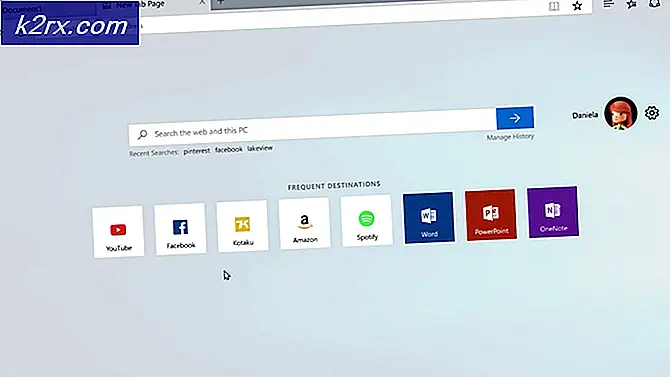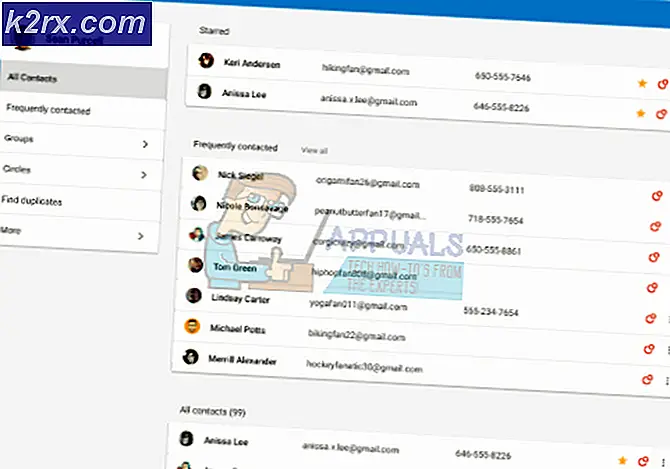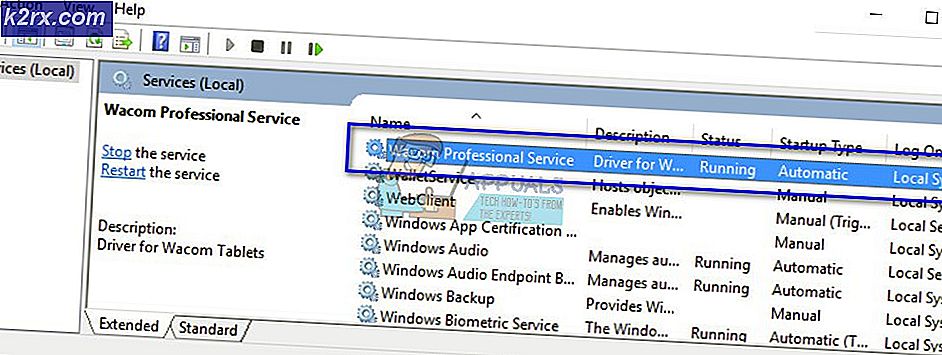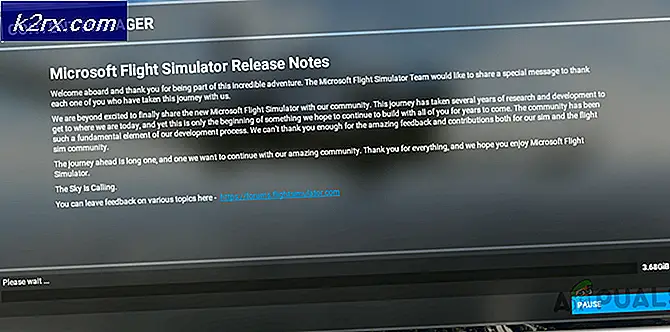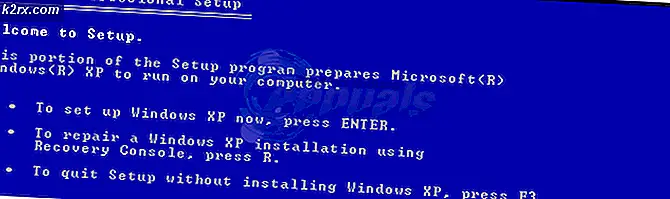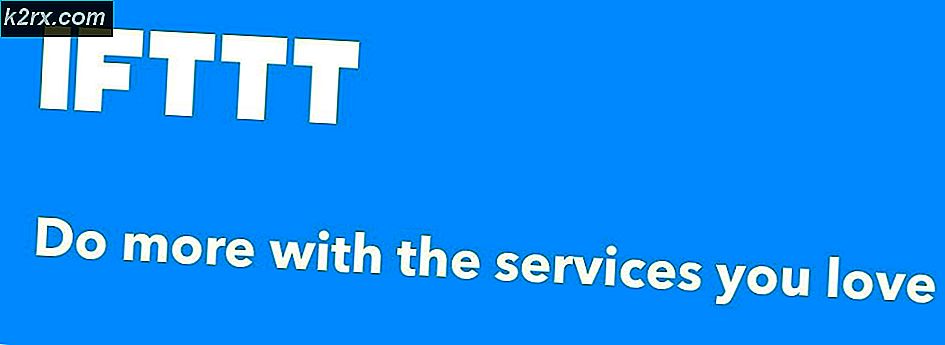Løsning: Runtime error 91
Feilene er ganske vanlige i en programvare, enten det er en liten app eller et stort operativsystem. Windows trenger å takle en rekke Runtime-feil som oppstår når noe fungerer feil. Disse feilene oppstår i løpet av et programs kjøretid i stedet for å sette opp det aktuelle programmet.
Runtime error 91 er en av de beryktede programfeilene i Windows. Denne feilen oppstår når en kobling går tapt mellom ulike prosedyrer og filer som kreves for å kjøre et program. Dette kan skje på grunn av skadelige filer og virus som forårsaker forstyrrelser i strømmen. Noen ganger vises denne feilen også når det er en ufullstendig installasjon av en Windows Operating System-programvare. Folk blir skjult av slike feilmeldinger som forstyrrer deres daglige rutiner. Så det er viktig å bli kvitt dette.
Fremgangsmåte for å fikse Runtime 91 Error
For å fikse denne feilen, er det viktig å vite hva som forårsaker denne feilen å oppstå. Det er en rekke trinn involvert i fjerning av denne feilen fra PC. Dette kan gjøres manuelt eller automatisk, men den manuelle måten å få det gjort, anbefales ikke hvis du ikke er en PC-ekspert.
Trinn 1:
Mesteparten av tiden kan denne feilen løses via en oppdatering fra utviklerne av det aktuelle programmet som forårsaker dette. Disse patchene viser seg ofte å være nyttige, men hvis de ikke gjør det, trenger du tredjepart Registry Cleaner- programvare som CCleaner for å fjerne de skadelige filene fra PCen.
Windows lagrer alle innstillingene som kreves i en database som heter registret. Denne databasen inneholder så mange filer at det kan bli et stort problem for selve Windows. Så, ved å bruke renere programvare er det beste alternativet for å løse dette problemet. Følg disse trinnene nedenfor for å bruke registret renere programvare.
1. For å rengjøre registerfiler, åpne CCleaner-programmet og klikk på Register- fanen på venstre side av programmet.
PRO TIPS: Hvis problemet er med datamaskinen eller en bærbar PC / notatbok, bør du prøve å bruke Reimage Plus-programvaren som kan skanne arkiver og erstatte skadede og manglende filer. Dette fungerer i de fleste tilfeller der problemet er oppstått på grunn av systemkorrupsjon. Du kan laste ned Reimage Plus ved å klikke her2. Klikk på den blå knappen som heter Scan for Issues . Det vil skanne etter problemene automatisk og etter ferdigstillelse, vil det aktivere knappen Fix selected issues
3. Du kan se en rekke registerrelaterte problemer i bildet ovenfor som må løses. Når knappen er aktiv med en blå farge, klikker du på den for å fikse problemene som vil fjerne de dårlige filene.
Steg 2:
Virus er den viktigste årsaken til runtime feil. For å unngå at disse feilene forurenser hele systemet, bruk et antivirusprogram som Avast eller Avira for å rydde opp systemet. Du kan laste ned disse antivirusprogrammene fra internett uten kostnad.
Trinn 3:
Det er et program i Windows, dvs. DCOMCnfg.exe som styrer ulike operasjoner av datamaskinen ved å blokkere og fjerne blokkering av tillatelser på bestemte filer. Dette programmet kan blokkere bestemte filer fra offentlig tilgang som fører til runtime 91-feil. Så, bør du endre tillatelsen i dette programmet til offentlig. Derimot; Denne metoden anbefales ikke for nye bie-brukere. Bare brukere med avansert nivå bør bruke DCOM-konsollen til å endre tillatelser inne i beholderen for det aktuelle programmet (som produserer kjøretid feilen 91)
Jeg vil sette pris på om du forteller oss hvilken metode som har fungert hvis noen; og hvis ingenting virket for deg så kan vi forbedre vår guide.
PRO TIPS: Hvis problemet er med datamaskinen eller en bærbar PC / notatbok, bør du prøve å bruke Reimage Plus-programvaren som kan skanne arkiver og erstatte skadede og manglende filer. Dette fungerer i de fleste tilfeller der problemet er oppstått på grunn av systemkorrupsjon. Du kan laste ned Reimage Plus ved å klikke her